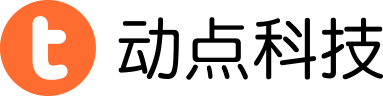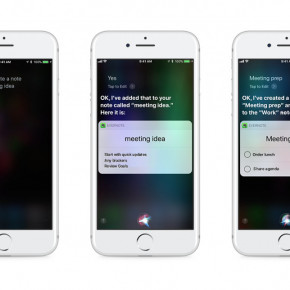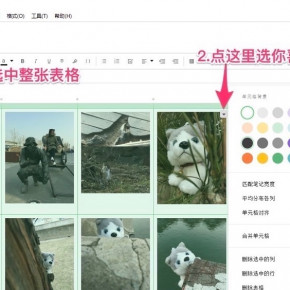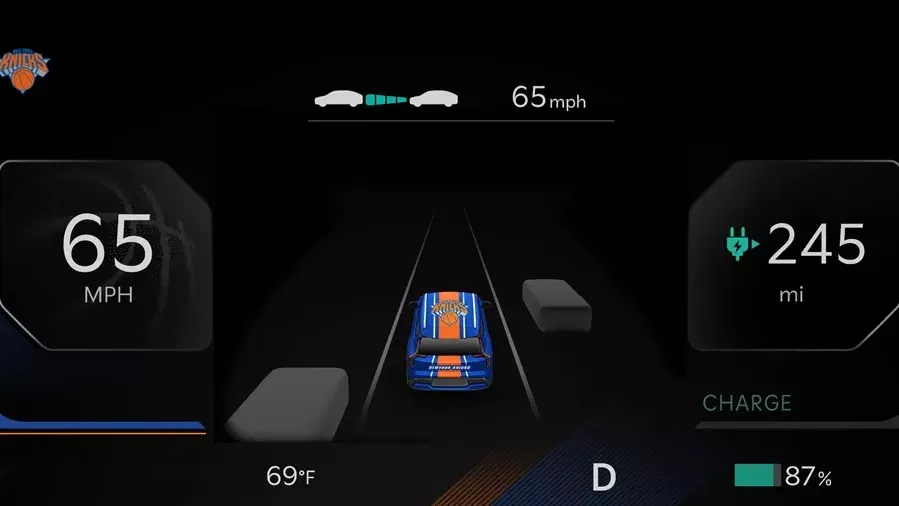著名的笔记云工具Evernote早已盛名在外,最近其更新了MAC端6.12.3版本,本以为只是一次循规蹈矩不痛不痒的bug修复更新,在体验后笔者却意外发现其增加了几项盼望许久的实用功能,可以说是为办公场景而打造而出的better than better,在这里做一个简单梳理以飨读者朋友——
正如许多人知道的那样:以往当用户通过一个拉选田字格的虚拟框操作来创建表格后,如果要继续在表格上添加则需要重新更改选项进行二次操作,而新版本大大简化了这个步骤。
用户稍稍点击「+」按钮,就可以快速添加新的行或者列。按住新添加行或者列的表头,并进行拖动,就可以直接把此行或者列移动到特定位置;表格支持横向滚动,用户可以随意添加表格列数,即使表格过长,也可以通过横向滚动来编辑和查看表格中的内容;此外,它还支持合并单元格的功能,为表格增加更为丰富的组织层级。
表格的编辑功能历来是印象笔记用户呼声最高的,在这次更新后,用户就可以更灵活、自由地设计属于自己的表格:
比如在新版本中,选中表格的某一个或几个单元格,点击右侧小箭头,即可为表格添加背景颜色,让表格在视觉上更加清晰、突出重点;
当然,你还可以治好自己的强迫症——那就是隐藏表格的框线功能开放。在表格中单击鼠标右键,选择表格–表格属性,把表格框线设置成白色,因为笔记背景是白色的,所以这样一来框线就隐形了。
表格建立好了之后,把图片从电脑上拖到表格中,图片现在也会自动适应表格的宽度。所以你可以按照你的喜好拖动表格的框线来调整这一列里面的图片宽度。最后,还可以美化一下照片墙,如相册中图三的样子。
除了表格功能升级外,Evernote图片预览功能也变得更人性化了。过去,如果在一条笔记中添加了大量的照片、截图或扫描件,当用户想要查看这些图片的大图时,需要上下滚动才能浏览所有大图。在此次产品更新后,图片集功能可以让用户在无干扰的大图状态下进行浏览。现在只要双击笔记中的图片,开启图片浏览模式,就可以轻松查看所有大图了。

据悉,Evernote这几项改进已同步到最新版的 Windows 客户端正式版和 Mac 版中,喜欢的朋友可以更新爽一把了!值得一提的是:在新版的iOS手机端也有惊喜——随着iOS 11的发布,Evernote与Siri的整合服务更进一步,你现在可以随时随地,轻松记录下自己的灵光时刻,包括直接通过Siri唤醒并Evernote里创建、添加和搜索笔记等操作,让你在灵感乍现时再也不用手忙脚乱。